Служби терміналів можуть працювати в двох режимах:
1) Remote Desktop for Administration (раніше відомий як Terminal Services in Remote Administration mode)
Цей режим призначений для надання операторам та адміністраторам можливості віддаленого доступу до серверів і контроллерів доменів. Сервер, налаштований для віддаленого адміністрування не вимагає додаткового ліцензування, в цьому режимі можливо тільки два однавременних підключень.
Перш за все потрібно включити режим Terminal Server mode, це робиться через аплет панелі управління (Control Panel) "Add or Remove Programs". Так само нам небхідно встановлена службаTerminal Server Licensing.
Далі можна безпосередньо пріступак до активізації небхідно ліцензій, це завдання складається з двох частин. Перша - це активізація ліцензії для самого Terminal Server 'а, а друга - це установка client access licenses (CALs) - ліцензій, що визначають кількість одночасно підключених користувачів.
Отже, найголовніше:
1) Запускаємо Terminal Server Licensing (Start -> Control Panel -> Administrative Tools-> Terminal Server Licensing)
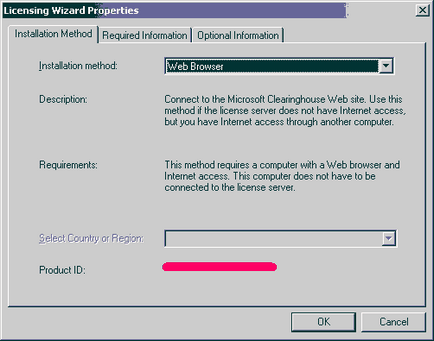
3) Переходимо на вкладку Required Information. заповнюємо поля різної лабудой і тиснемо OK
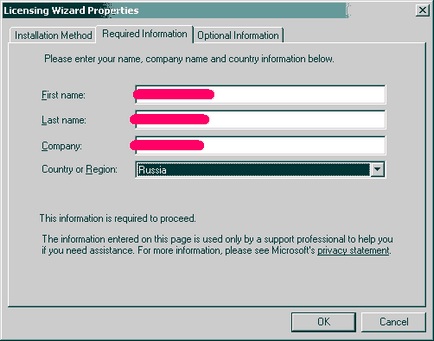
4) На термінал сервері, який ми активуємо, right-click і Activate Server. запуститься Terminal Server License Server Activation Wizard. Знайомимося з описом і тиснемо Next
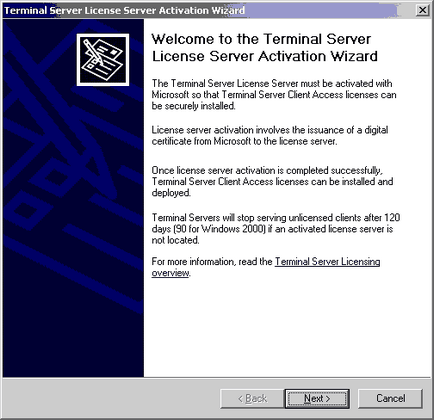
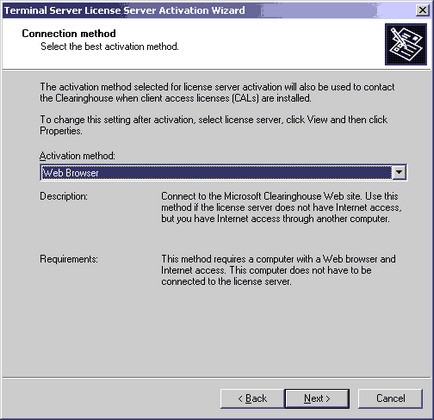
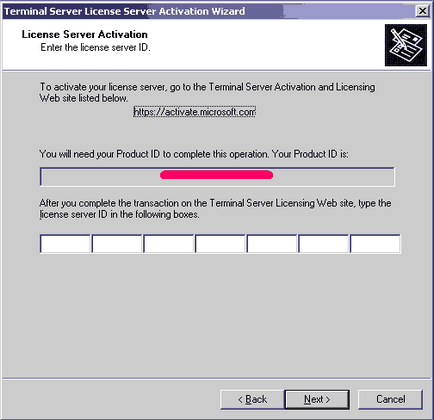
7) На веб-сайті Terminal Server Licensing вибираємо опцію Activate a license server і тиснемо Next
8) На цьому кроці нам потрібно заповнити поля, помічені (*). Product ID беремо з Terminal Server License Server Activation Wizard (див. Крок 6), інші поля заполяєм тієї ж лабудой, що і на кроці 3. Після того тиснемо Next. далі перевіряємо введену інфу і знову тиснемо Next.
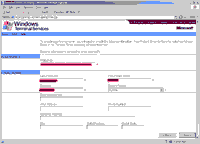
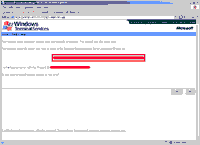
Вводимо отриманий license server ID в Terminal Server License Server Activation Wizard (див. Крок 6), а так само бажано роздрукувати сторіночку або зберегти де-небуть license server ID. він може потім потребоватся. Тиснемо Next.
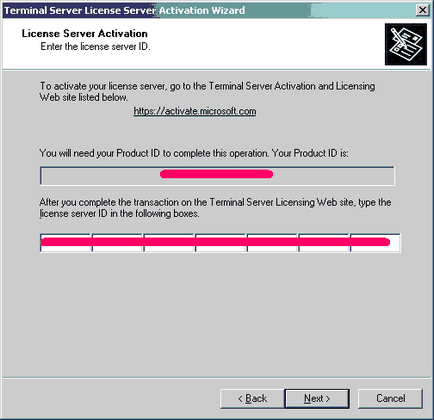
На цьому, перша частина, активізація самого сервера терміналів завершина.
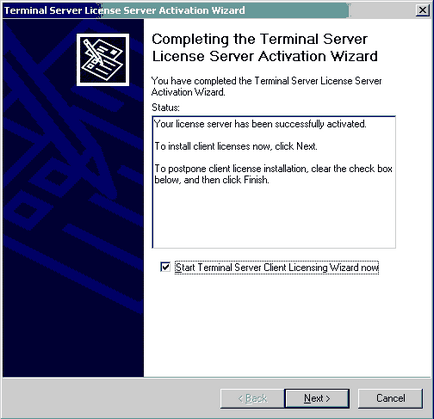
10) Для установки client access licenses (CALs). друга частина, потрібно перевірити, що галочка Start Terminal Server Client Licensing Wizard встановлена і натиснути Next. Ми побачимо превтствіе майстра установки клієнтських ліцензій. Знайомимося і іфой і тиснемо Next.
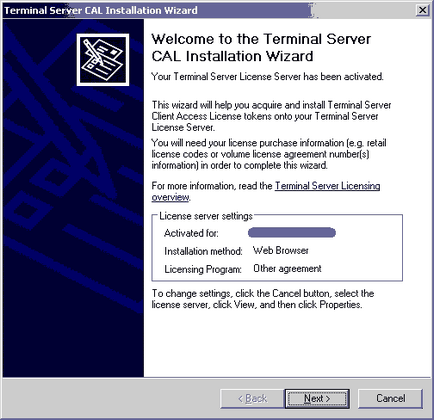
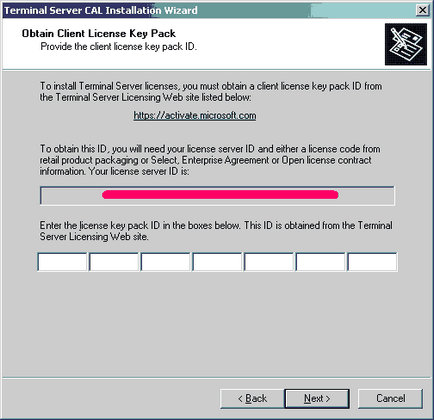
12) На цьому кроці нам потрібно заповнити поля, помічені (*). License Server ID беремо з Terminal Server CAL Installation Wizard (див. Крок 11), в якості License Program вибираємо Enterprise agreement (обов'язково, інакше не прокотить!), Інші поля заполяєм тієї ж лабудой, що і на кроці 3. Після цього тиснемо Next .
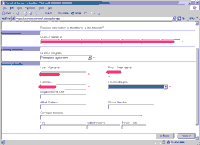
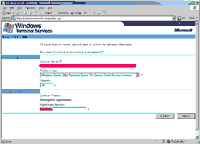
14) Якщо все правильно, то ми отримаємо необхідний license key pack ID, який вводимо в Terminal Server CAL Installation Wizard (див. Крок 11), тиснемо Next а потім Finish.
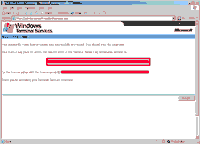
Ось, власне, і все. )